详解电脑如何恢复到出厂系统
分类:电脑知识 发布时间:2023-02-28 09:00:01
有时电脑经过长时间的使用之后就很容易会变得卡顿,或部分操作方式改变以至于给我们造成障碍。出现这些情况的时候可能是系统盘垃圾过多,配置文件丢失,关于操作的相关设置改变等等,我们可以进行恢复出厂设置,以此来解决这些故障问题,下面我们一起来学习一下电脑如何恢复到出厂系统吧。
工具/原料:
系统版本:windows系统
品牌型号:联想小新air16
方法/步骤:
方法一:打开sysprep.exe进入系统全新体验(OOBE)(适用win7系统)
1、电脑如何恢复到出厂系统呢?首先我们同时按住“win”+“R”组合键打开运行,输入“sysprep”命令后,点击确定按钮。

2、接着双击文件中的“sysprep.exe”。
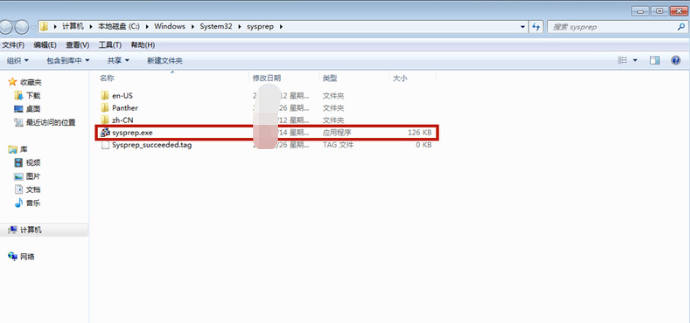
3、然后选择“进入系统全新体验(OOBE)”,同时需要我们勾选下方的“通用”复选框,再选择“关机选项”为“重新启动”,点击“确定”,耐心等待win7系统完成就恢复出厂设置啦。
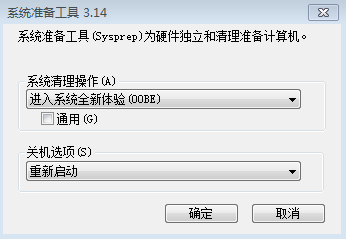
方法二:进入更新与安全选择重置此电脑(适用win10系统)
1、首先点击开始菜单,进入设置界面,选择“更新与安全”即可。
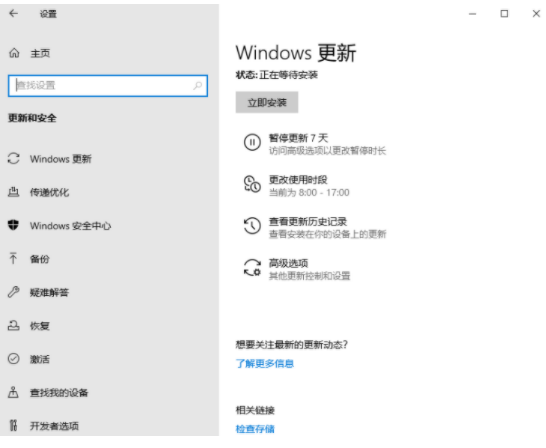
2、在“更新与安全”里点击恢复,即可看到重置此电脑。
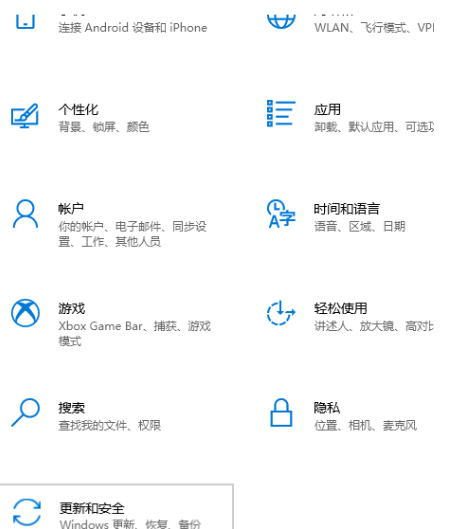
3、点击重置此电脑,在弹出的窗口界面中大家根据情况选择是否保留数据内容。

总结:
方法一:打开sysprep.exe进入系统全新体验(OOBE)(适用win7系统)
1、按“win”+“R”打开运行,输入“sysprep”;
2、双击“sysprep.exe”。进入系统全新体验(OOBE)”。
方法二:进入更新与安全选择重置此电脑(适用win10系统)
1、打开开始菜单,进入设置选择“更新与安全”;
2、点击重置此电脑即可。






 立即下载
立即下载







 魔法猪一健重装系统win10
魔法猪一健重装系统win10
 装机吧重装系统win10
装机吧重装系统win10
 系统之家一键重装
系统之家一键重装
 小白重装win10
小白重装win10
 杜特门窗管家 v1.2.31 官方版 - 专业的门窗管理工具,提升您的家居安全
杜特门窗管家 v1.2.31 官方版 - 专业的门窗管理工具,提升您的家居安全 免费下载DreamPlan(房屋设计软件) v6.80,打造梦想家园
免费下载DreamPlan(房屋设计软件) v6.80,打造梦想家园 全新升级!门窗天使 v2021官方版,保护您的家居安全
全新升级!门窗天使 v2021官方版,保护您的家居安全 创想3D家居设计 v2.0.0全新升级版,打造您的梦想家居
创想3D家居设计 v2.0.0全新升级版,打造您的梦想家居 全新升级!三维家3D云设计软件v2.2.0,打造您的梦想家园!
全新升级!三维家3D云设计软件v2.2.0,打造您的梦想家园! 全新升级!Sweet Home 3D官方版v7.0.2,打造梦想家园的室内装潢设计软件
全新升级!Sweet Home 3D官方版v7.0.2,打造梦想家园的室内装潢设计软件 优化后的标题
优化后的标题 最新版躺平设
最新版躺平设 每平每屋设计
每平每屋设计 [pCon planne
[pCon planne Ehome室内设
Ehome室内设 家居设计软件
家居设计软件 微信公众号
微信公众号

 抖音号
抖音号

 联系我们
联系我们
 常见问题
常见问题



